
КАТЕГОРИИ:
АстрономияБиологияГеографияДругие языкиДругоеИнформатикаИсторияКультураЛитератураЛогикаМатематикаМедицинаМеханикаОбразованиеОхрана трудаПедагогикаПолитикаПравоПсихологияРиторикаСоциологияСпортСтроительствоТехнологияФизикаФилософияФинансыХимияЧерчениеЭкологияЭкономикаЭлектроника
Отношения. Как вы узнали в главе 5, у каждой заслуживающей уважения БД есть множество отношений, В программе Access существуют два способа быстрого построения отношения:
Как вы узнали в главе 5, у каждой заслуживающей уважения БД есть множество отношений, В программе Access существуют два способа быстрого построения отношения: с помощью схемы данных и созданием подстановки в поле. Но в проекте Access ни одно из этих средств не доступно. Вместо этого вам придется определять отношения вручную в окне Конструктора для вашей таблицы.
Вот как это делается.
1. Откройте подчиненную или дочернюю таблицу в Конструкторе.
У этой таблицы есть поле, связанное с родительской таблицей. (Например, Products— дочерняя таблица для ProductCategories.Поле ProductCategorylD— связующее звено, которое присутствует в таблице Products.)
2. Выберите на ленте Table Tools | Design → Show/Hide → Property Sheet(Работа с таблицами | Конструктор → Показать или скрыть → Страница свойств).
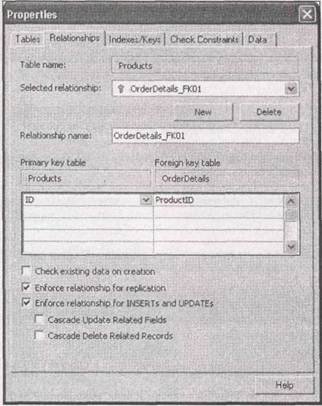 |
Это действие выводит на экран диалоговое окно Properties(Свойства) (рис. 20.12), которое выглядит совсем не так, как Property Sheet(Окно свойств), которое вы применяли раньше в БД Access.
Рис. 20.12.Показано установленное отношение, связывающее таблицу OrderDetails(как дочернюю) с таблицей Products(как родительской). В каждой записи таблицы OrderDetailsполе ProductIDуказывает на заказанный товар
3. Щелкните кнопкой мыши вкладку Relationships(Схема данных).
4. Щелкните кнопкой мыши кнопку New(Создать) для определения нового отношения.
5. В списке, расположенном под заголовком Primary key table(Таблица первичного ключа), выберите родительскую таблицу.
6. В первой строке, расположенной под именем таблицы, выберите однозначно определенное поле в родительской таблице.
(В этой области вкладки есть несколько строк, поскольку можно создавать отношения, основанные на нескольких полях, хотя это делается редко.)
7. В списке, находящемся под заголовком Foreign key table(Таблица внешнего ключа), выберите дочернюю таблицу.
В первой строке, расположенной ниже, выберите поле в дочерней таблице, которое указывает на связанную родительскую запись.
8. Если хотите убедиться в том, что существующие данные удовлетворяют данному отношению, установите флажок Check existing data on creation(Проверять существующие данные при создании).
Если не хотите проверять имеющиеся записи на соответствие правилам данного отношения, не устанавливайте этот флажок. Если в вашей таблице еще нет данных, ваш выбор не играет роли.
9. Установите флажок Enforce relationships for INSERTS and UPDATES(Обеспечить отношение для INSERT и UPDATE), если хотите обеспечить ссылочную целостность при добавлении и изменении записей.
Это действие не позволит нарушать правила отношения при добавлении и редактировании записей. Например, будет запрещена вставка дочерней записи, указывающей на несуществующую родительскую запись. Если вы решите не применять ссылочную целостность, можно использовать один из вариантов, расположенных ниже, для переключения на каскадные обновления или удаления.
10. Когда закончите, закройте окно.
Дата добавления: 2014-11-13; просмотров: 290; Мы поможем в написании вашей работы!; Нарушение авторских прав |